win7怎么u盘重装系统,win7怎么开机u盘重装系统
时间:2022-11-11阅读量:
很多人好奇,win7怎么u盘重装系统?电脑在使用的过程中难免会发生一些问题,如电脑感染顽固的木马,杀毒软件查杀没有效果。再例如,安装系统时间长了,硬盘碎片越来越多,运行的速度越来越慢等等。电脑出现这些问题后,最好的解决办法就是重装系统
很多人好奇,win7怎么u盘重装系统?电脑在使用的过程中难免会发生一些问题,如电脑感染顽固的木马,杀毒软件查杀没有效果。再例如,安装系统时间长了,硬盘碎片越来越多,运行的速度越来越慢等等。电脑出现这些问题后,最好的解决办法就是重装系统,即快速又有效地解决各种系统问题。接下来,小编跟大家分享win7系统用u盘重装的教程。
win7怎么开机u盘重装系统
一、注意事项
1、重装系统过程中会删除C盘数据,请备份重要文件。
二、准备工作
1、用大白菜u盘启动盘制作工具制作大白菜u盘启动盘。

2、到msdn网站下载想要的win7镜像,并拷贝至U盘中
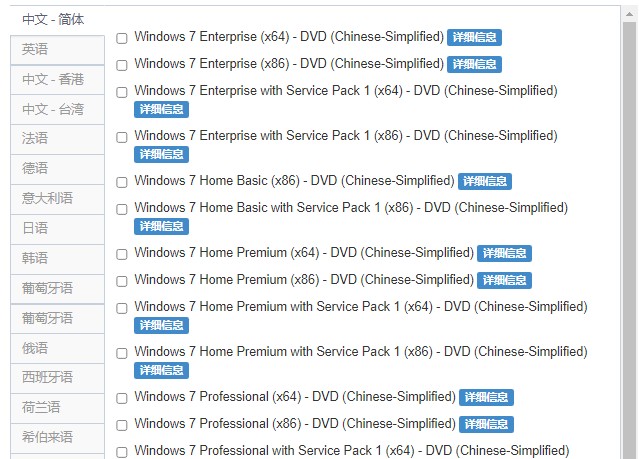
3、查询电脑的u盘启动快捷键
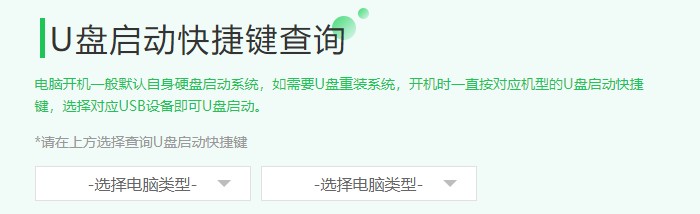
三、设置u盘启动
1、u盘启动盘要插在电脑usb接口上,重启电脑,看到开机画面立即按u盘启动快捷键进入选择开机启动项,方向键选择U盘回车。
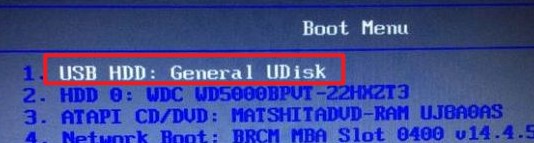
2、电脑从u盘启动进入pe主菜单选择界面,方向键选择选项【1】进入pe系统。

四、u盘重装系统win7教程
1、 在pe系统桌面打开装机工具,选择win7镜像,安装位置是C盘,点击“执行”。
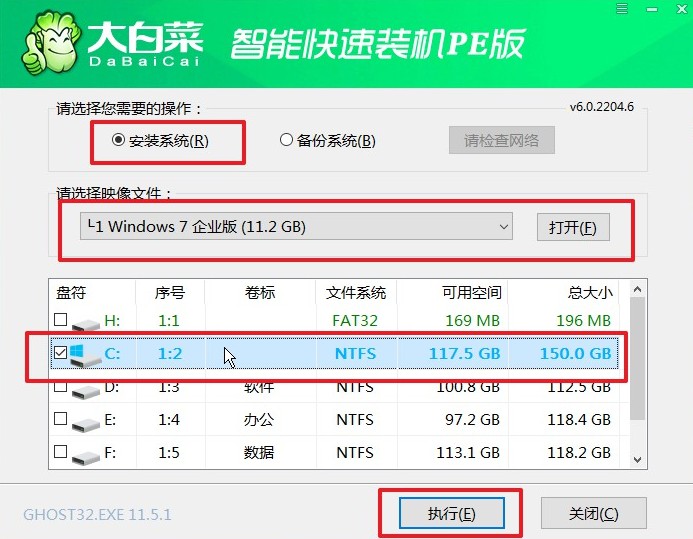
2、点击“是”。
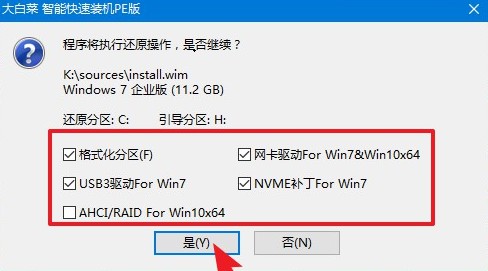
3、勾选“完成后重启”,等待进度条加载完成,电脑重启时将U盘拔出来。
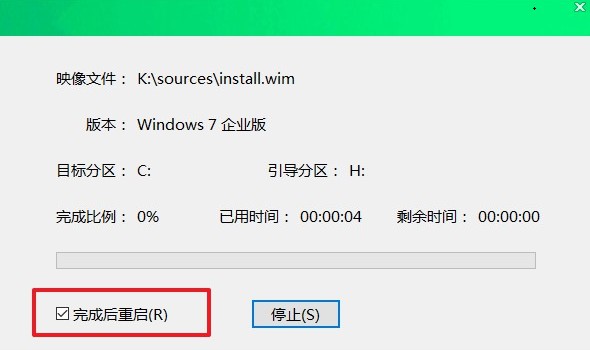
4、经过重启,电脑最终进入win7桌面。

以上是,win7怎么开机u盘重装系统的步骤图解,用大白菜u盘进行重装系统即可。电脑出现故障问题时,可以重装系统解决。不仅如此,如果是想更换系统,例如将win7更换成win10系统,那么也可以通过重装系统实现哦,只不过安装win10系统的话要自己准备好win10系统镜像文件哦。